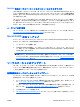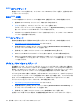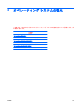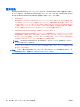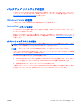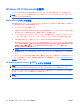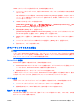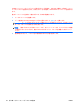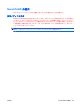HP xw Series Workstations - Setup and Troubleshooting Guide
BIOS のアップグレード
最適なパフォーマンスを得るには、ワークステーションの BIOS リビジョンを調べ、必要であればア
ップグレードしてください。
現在の BIOS の確認
システムの起動中にワークステーションの現在の BIOS を確認するには、次の手順を実行します。
1.
画面の右下に F10=setup(セットアップ)が表示されるのを待ちます。
2.
[F10] キーを押して、F10 セットアップ ユーティリティを開始します。
F10 セットアップ ユーティリティの [File](ファイル)→ [System Information](システム情
報)にワークステーションの BIOS のバージョンが表示されます。
3.
HP Web サイトに表示される BIOS バージョンと比較できるように、ワークステーションの BIOS
バージョンを書き留めておきます。
BIOS のアップグレード
最新の強化機能が含まれる最新の BIOS を探してダウンロードするには、次の手順を実行します。
1.
http://www.hp.com/go/workstationsupport にアクセスします。
2.
左側に表示された [Tasks](タスク)のメニュー列から [Download Drivers and Software](ド
ライバとソフトウェアのダウンロード)を選択します。
3.
説明に従って、使用しているワークステーション用の最新の BIOS を探します。
4.
Web サイトの BIOS がシステムのバージョンと同じであれば、これ以上の操作は不要です。
5.
Web サイトの BIOS の方がシステム上の BIOS よりも新しいバージョンであれば、ワークステー
ションに適切なバージョンをダウンロードします。リリース ノートの説明に従って、インスト
ールを完了します。
デバイス ドライバのアップグレード
周辺機器(プリンタ、ディスプレイ アダプタ、ネットワーク アダプタなど)を取り付ける場合は、
最新のデバイス ドライバがロードされていることを確認してください。デバイスを HP から購入した
場合は、HP Web サイトにアクセスして、そのデバイスの最新ドライバをダウンロードしてくださ
い。そのドライバと HP ワークステーションとの互換性が最適であることはテスト済みです。
デバイスを HP 以外から購入した場合は、まず HP Web サイトにアクセスして、そのデバイスおよび
ドライバと HP ワークステーションとの互換性がテスト済みかどうか確認します。ドライバがない場
合は、デバイスの製造元の Web サイトにアクセスして、最新のドライバをダウンロードします。
デバイス ドライバをアップグレードするには、次の手順を実行します。
1.
http://www.hp.com/go/workstationsupport にアクセスします。
2.
左側に表示された [Tasks](タスク)のメニュー列から [Download Drivers and Software](ド
ライバとソフトウェアのダウンロード)を選択します。
3.
説明に従って、使用しているワークステーション用の最新のドライバを探します。
必要なドライバが見つからない場合は、周辺機器の製造元の Web サイトにアクセスしてください。
18
第 3 章 オペレーティング システムの
セットアップ JAWW